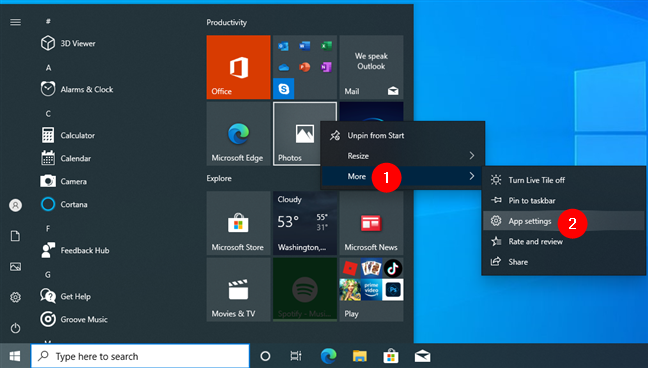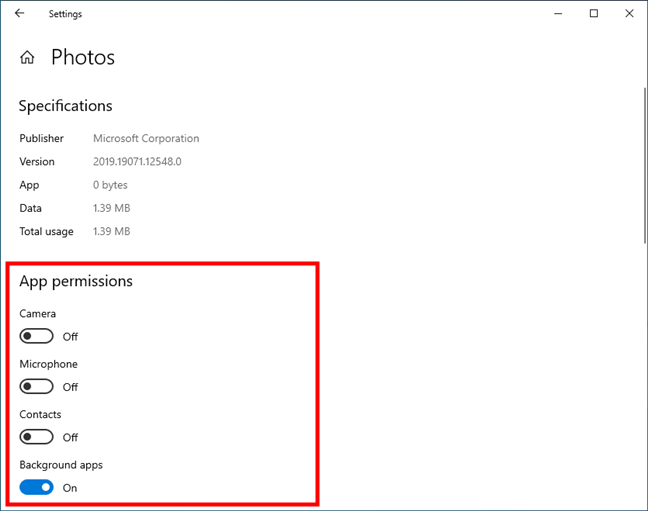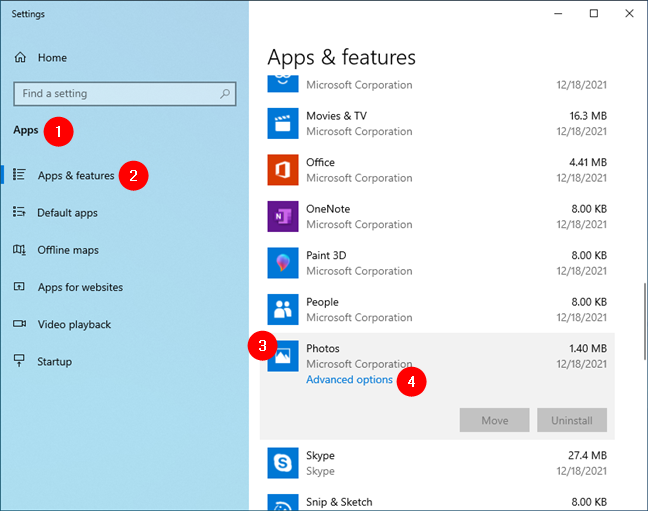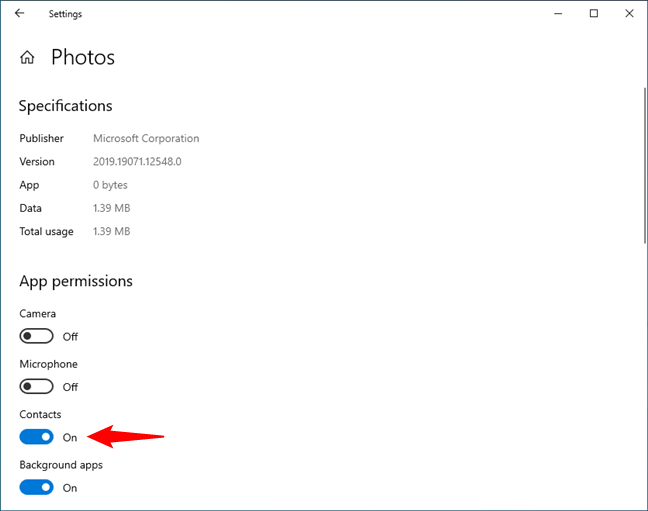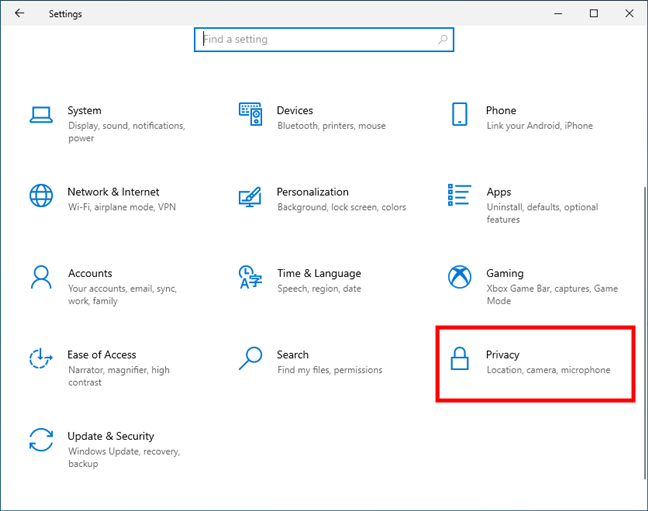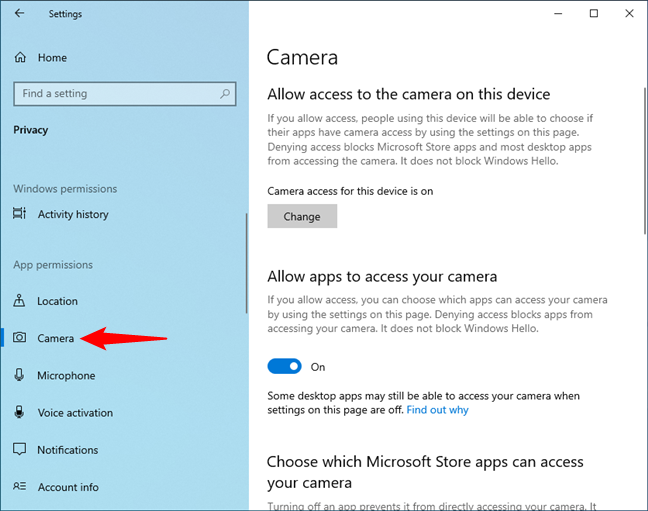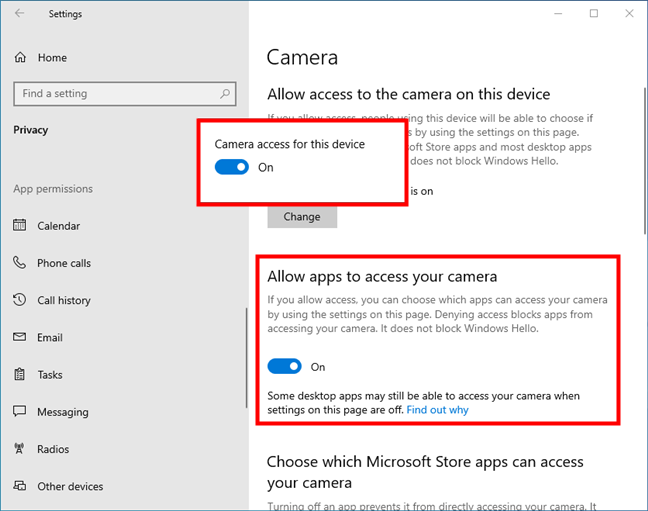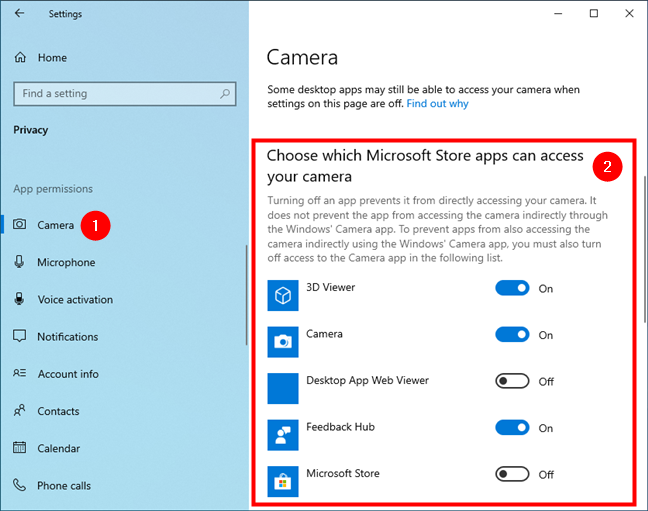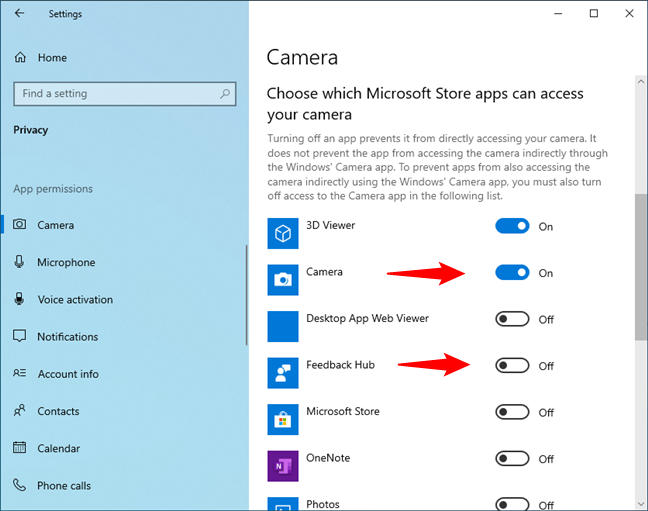تمامًا مثل Android و iOS ، يحتوي Windows 10 على ميزة مضمنة تسمى أذونات التطبيق . ربما سمعت عن الأذونات ولديك فكرة عما يفعلونه ، لكن هل تعرف بالضبط كيفية الوصول إليها وكيفية تعيين أذونات التطبيق في Windows 10؟ يوضح هذا البرنامج التعليمي ماهية أذونات التطبيق ، وأنواع أذونات التطبيقات المتوفرة في Windows 10 ، وكيفية تعيين أذونات التطبيق بشكل فردي ، لتطبيقات معينة ، وعلى مستوى النظام لجميع التطبيقات التي يمكنها استخدام جهاز معين أو ميزة Windows 10. هل انت مهتم؟ ثم اقرأ:
محتويات
- ما هي أذونات التطبيق في Windows 10؟
- كيفية الوصول إلى أذونات التطبيق
- كيف يمكنك تغيير أذونات التطبيق في Windows 10؟
- كيفية الوصول إلى أذونات التطبيقات حسب الفئة
- كيف تمنح أذونات للتطبيقات في Windows 10 حسب الفئة؟
- ما أذونات التطبيق التي قمت بتغييرها؟
ما هي أذونات التطبيق في Windows 10؟
أذونات التطبيق هي إعدادات من Windows 10 تسمح لتطبيقات معينة بالوصول إلى أجهزة معينة متصلة بجهاز الكمبيوتر الخاص بك أو ميزات معينة متوفرة في نظام التشغيل. يسمح لك Windows 10 بتعيين أذونات التطبيق للعديد من أنواع الأجهزة والميزات ، بدءًا من الموقع إلى كاميرا الويب أو الميكروفون أو جهات الاتصال أو حتى مستنداتك.
عند تثبيت تطبيق أو محاولة استخدام بعض ميزاته ، قد يطلب منك السماح له بالوصول إلى مكونات أجهزة معينة أو ميزات Windows 10 للتشغيل كما هو متوقع. ومع ذلك ، قد تطلب بعض التطبيقات أذونات لأشياء لا يحتاجونها حقًا أو لا تريد منحهم حق الوصول إليها. على سبيل المثال ، قد ترغب في منح تطبيق الكاميرا حق الوصول إلى كاميرا الويب الخاصة بك ، ولكن قد لا ترغب في منح نفس الإذن لتطبيق الصور . إذن ، إليك كيفية الوصول إلى أذونات التطبيق وتعيينها في نظام التشغيل Windows 10:
كيفية الوصول إلى أذونات التطبيق
لتغيير أذونات التطبيق ، يجب أن تعرف أولاً كيفية الوصول إليها. وأسهل طريقة للقيام بذلك في Windows 10 هي من قائمة ابدأ . افتحه وابحث عن التطبيق ، إما في قسم " البلاط " على اليمين أو في قائمة " جميع التطبيقات " على اليسار. بعد تحديد موقعه ، انقر بزر الماوس الأيمن أو اضغط مع الاستمرار على اختصاره ، وحدد المزيد في القائمة السياقية ، وانقر / اضغط على إعدادات التطبيق .
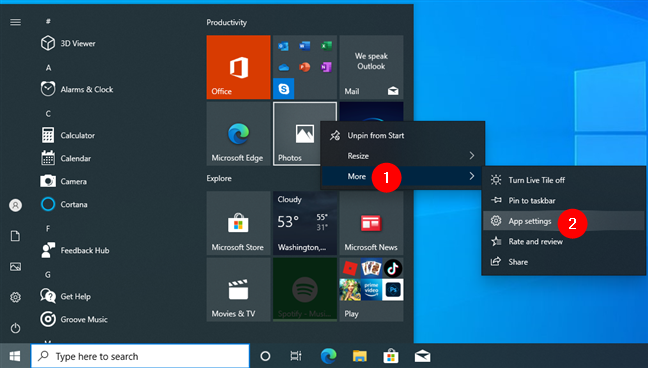
افتح إعدادات التطبيق لتطبيق معين
يفتح Windows 10 على الفور صفحة إعدادات التطبيق من تطبيق الإعدادات ، حيث يمكنك أيضًا العثور على أذونات التطبيق الخاصة به.
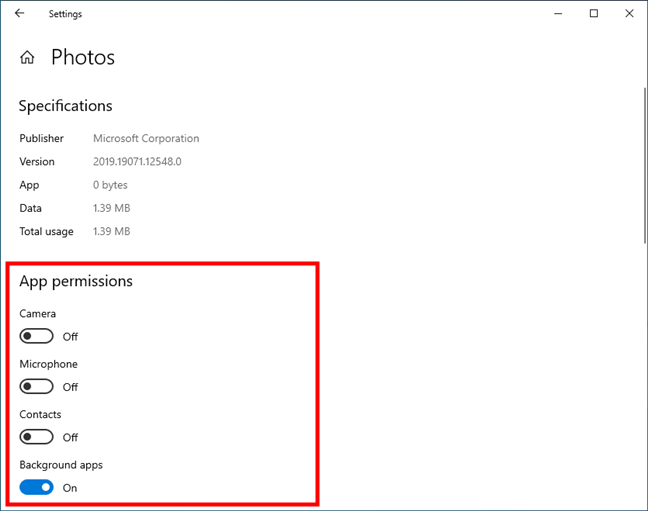
أذونات التطبيق لأحد التطبيقات في الإعدادات
تتوفر طريقة أخرى أطول للوصول إلى أذونات التطبيق في تطبيق الإعدادات .
استخدمه للانتقال إلى التطبيقات> التطبيقات والميزات ، وحدد موقع التطبيق الذي تريده في القائمة ، وحدده ، ثم انقر أو اضغط على خيارات متقدمة .
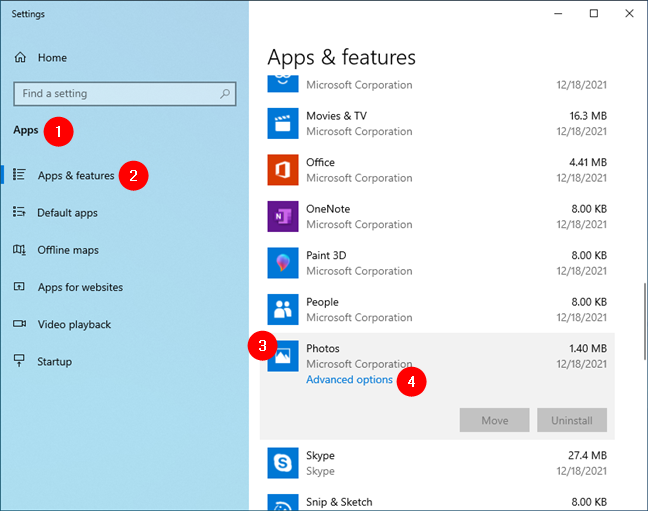
خيارات متقدمة لأحد التطبيقات في إعدادات Windows 10
كيف يمكنك تغيير أذونات التطبيق في Windows 10؟
بمجرد وصولك إلى صفحة إعدادات التطبيق ، يمكنك تعيين أذوناته عن طريق تشغيل أو إيقاف تشغيل مفاتيحه كما يحلو لك. على سبيل المثال ، إذا كنت تريد أن يتمكن تطبيق الصور من الوصول إلى جهات الاتصال الخاصة بك (والذي يمكن أن يكون مفيدًا إذا كنت ترغب في تجميع الصور حسب الأشخاص) ، فقم بتمكين مفتاح جهات الاتصال . أو ، إذا كنت لا تريد أن يكون له حقوق الوصول لاستخدام الميكروفون الخاص بك ، فقم بإيقاف تشغيل الميكروفون .
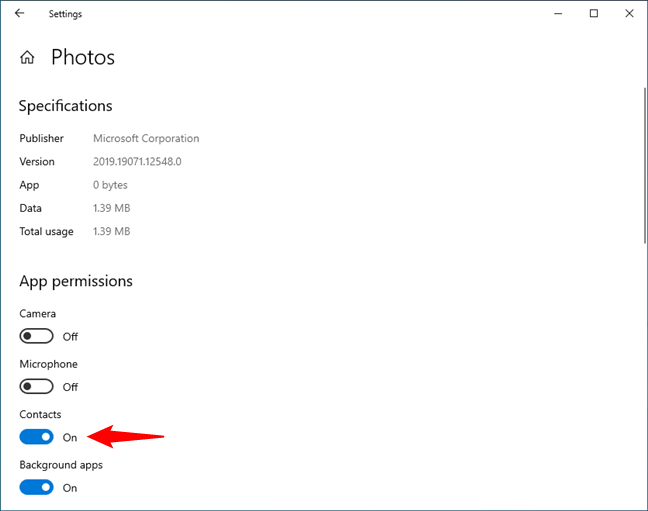
تغيير أذونات أحد التطبيقات في Windows 10
ملاحظة: كن حذرًا عند تغيير أذونات أحد التطبيقات. قد لا يعمل البعض كما ينبغي إذا منعتهم من الوصول إلى أجهزة أو ميزات معينة على جهاز الكمبيوتر الذي يعمل بنظام Windows 10. على سبيل المثال ، إذا قمت بتعطيل أذونات تطبيقات الخلفية لـ Diagnostic Data Viewer ، فقد لا يتمكن من جمع كل المعلومات التشخيصية التي يمكنه جمعها أثناء التشغيل في الخلفية على جهاز الكمبيوتر الخاص بك.
كيفية الوصول إلى أذونات التطبيقات حسب الفئة
إلى جانب السماح بالوصول إلى أذونات التطبيقات بشكل فردي ، يحتوي Windows 10 أيضًا على مكان مخصص للتحكم في أذونات التطبيقات على مستوى النظام حسب الفئة. إليك كيفية القيام بذلك:
افتح تطبيق الإعدادات (اضغط على Windows + I على لوحة المفاتيح) وأدخل فئة الخصوصية .
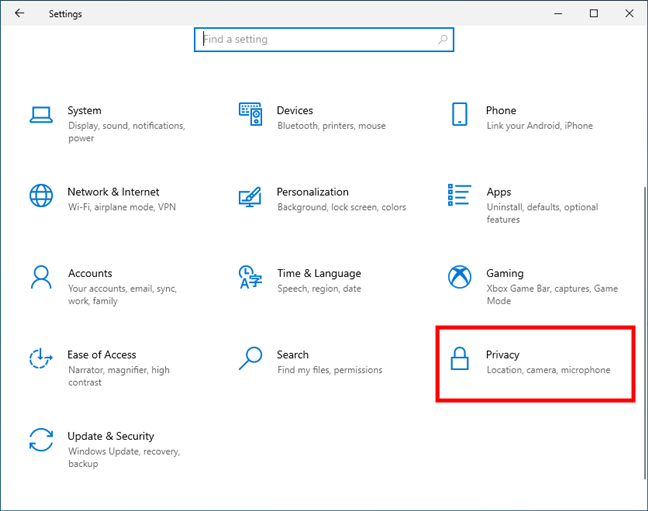
إدخال الخصوصية من إعدادات Windows 10
على الشريط الجانبي الأيسر ، انتقل إلى قائمة أذونات التطبيق وحدد أحد الخيارات الموجودة تحتها. يتوافق كل خيار مع نوع إذن التطبيق. على سبيل المثال ، إذا كنت تريد رؤية التطبيقات التي يُسمح لها باستخدام كاميرا الويب والتحكم فيها ، فحدد إدخال الكاميرا .
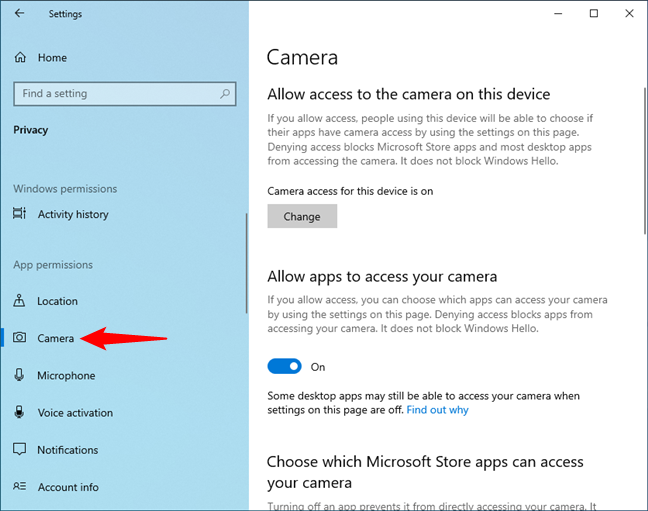
اسمح للتطبيقات بالوصول إلى جهاز أو ميزة في Windows 10
وبالمثل ، يمكنك اختيار رؤية أي نوع آخر من أذونات التطبيق والتحكم فيه ، مثل الموقع والميكروفون والبريد الإلكتروني وما إلى ذلك.
كيف تمنح أذونات للتطبيقات في Windows 10 حسب الفئة؟
بمجرد تحديد إدخال على الشريط الجانبي ، تُظهر اللوحة اليمنى من تطبيق الإعدادات كل ما يمكنك تغييره فيما يتعلق بتطبيقات الأذونات التي يجب أن تستخدمها. على سبيل المثال ، في حالة الكاميرا ، يتيح لك Windows 10 اختيار ما إذا كنت تريد السماح للأشخاص الذين يستخدمون جهاز الكمبيوتر الخاص بك وتطبيقاته بالوصول إلى كاميرا الويب أو إذا كنت تفضل رفض الجميع من استخدامها. يؤدي الضغط على " تغيير " وإيقاف تشغيل مفتاح "الوصول إلى الكاميرا لهذا الجهاز" إلى حرمان الأشخاص الآخرين من استخدام كاميرا الويب. وبالمثل ، يمكنك تبديل المفتاح الثاني إلى "السماح للتطبيقات بالوصول إلى الكاميرا" أو رفضه عالميًا.
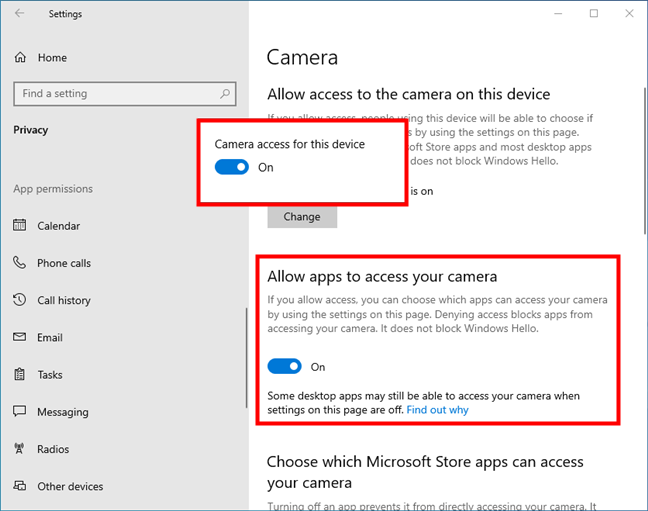
السماح أو عدم السماح للأشخاص والتطبيقات باستخدام جهاز أو ميزة
ولكن ، إذا كنت تريد التحكم في التطبيقات التي يمكنها استخدام الكاميرا (أو أي جهاز / خيار آخر حددته في قائمة أذونات التطبيق من الشريط الجانبي الأيسر) ، فيمكنك التمرير لأسفل إلى القائمة المسماة "اختر تطبيقات Microsoft Store التي يمكنها الوصول إلى الكاميرا الخاصة بك [أو الخيار الذي اخترته]. "
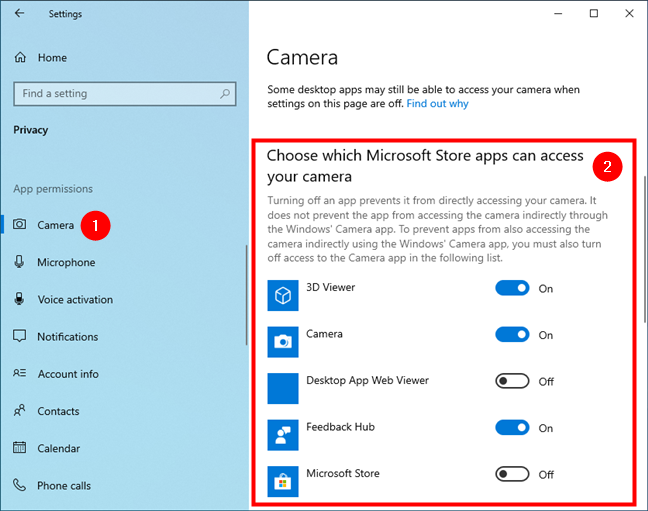
اختر التطبيقات التي يمكنها استخدام الجهاز أو الميزة المحددة
بعد ذلك ، يعرض لك Windows 10 جميع التطبيقات التي يمكنها العمل مع هذا الجهاز أو الميزة. لكل واحد منهم ، يمكنك الحصول على مفتاح على اليمين يمكنك تشغيله أو إيقاف تشغيله كما يحلو لك. على سبيل المثال ، إذا كنت لا تريد أن يتمكن تطبيق Feedback Hub من استخدام كاميرا الويب الخاصة بك ، فقم بإيقاف تشغيله ، وإذا كنت تريد السماح لتطبيق الكاميرا باستخدامه ، فقم بتشغيله.
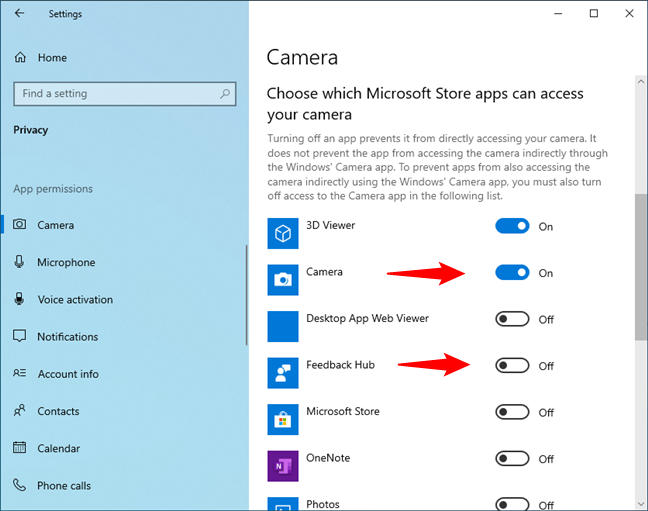
منح أو الحصول على أذونات الوصول للتطبيقات
هذا إلى حد كبير ، لذا ما عليك سوى تكرار نفس الخطوات لجميع الأجهزة وميزات Windows 10 ضمن أذونات التطبيق لإعداد كل شيء كما تفضل.
ما أذونات التطبيق التي قمت بتغييرها؟
أنت الآن تعرف المزيد حول أذونات التطبيق الموجودة في Windows 10 ، وكيفية الوصول إليها ، وكيفية تعيين أذونات التطبيق أيضًا. أي واحد قمت بتغييره؟ هل كان هناك تطبيق غريب واحد فقط جعلك تفكر أكثر في خصوصيتك ، أم أنك تريد أن تعرف وتتحكم في ما يمكن لكل تطبيق من تطبيقاتك الوصول إليه على جهاز الكمبيوتر الذي يعمل بنظام Windows 10؟ اسمحوا لنا أن نعرف في التعليقات أدناه.